Jedwali la yaliyomo
Katika Microsoft Excel , kazi ya TAFUTA na TAFUTA huwezesha kupata kiunganishi kinachohitajika cha alfabeti au nambari katika mfuatano, kisanduku chenye data ya maandishi. Katika makala haya, tutaona muhtasari wa vipengele vya TAFUTA na TAFUTA katika Excel.
Pakua Kitabu cha Mazoezi
Unaweza kupakua kitabu cha kazi na ufanye nao mazoezi.
TAFUTA & TAFUTA Functions.xlsx
Utangulizi wa Kazi ya TAFUTA katika Excel
Katika Excel, TAFUTA kitendakazi ni chaguo la kukokotoa lililojengewa ndani ambayo imeainishwa kama Kazi/Kazi ya Maandishi . TAFUTA kitendakazi kimezoea kupata eneo la herufi fulani au mfuatano mdogo ndani ya mfuatano wa maandishi.
➧ Sintaksia:
Sintaksia ya TAFUTA kitendakazi ni:
TAFUTA( pata_maandishi, ndani_ya_maandishi, [start_num ])
➧ Hoja:
tafuta_maandishi: [inahitajika] Maandishi tunayotafuta.
ndani_ya_maandishi: [required] Maandishi yanajumuisha maandishi tunayotafuta.
start_num: [ hiari] Inafafanua mahali ambapo utafutaji unapaswa kuanza. Herufi 1 ni herufi ya kwanza ndani ya maandishi. Ikiwa nambari ya kuanza haijabainishwa, inachukuliwa kuwa 1.
➧ Thamani ya Kurejesha:
Mahali pa kupata maandishi yanawakilishwa na nambari.
Utangulizi wa Kazi ya TAFUTA katika Excel
The SEARCHfunction inaruhusu kutafuta vitu kwenye hifadhidata kwa kutumia utafutaji rahisi au changamano. Chaguo hili la kukokotoa linatoa nafasi ya mfuatano wa maandishi mmoja ndani ya nyingine. Imeainishwa chini ya Excel Kazi/Jukumu la Maandishi .
➧ Sintaksia:
Sintaksia ya UTAFUTAJI ni:
TAFUTA( tafuta_maandishi,ndani_ya_maandishi,[anza_num ])
➧ Hoja:
tafuta_maandishi: [inahitajika] Maandishi yanayotafuta.
ndani_ya_maandishi: [inahitajika] Maandishi ya kutafuta ndani.
start_num: [hiari] Nafasi ya kuanza kutafuta katika maandishi. Thamani chaguo-msingi ni 1.
➧ Thamani ya Kurejesha:
Nafasi ya maandishi ya kutafuta inawakilishwa na nambari.
Jukumu la KUTAFUTA la Excel VS Excel SEARCH
Katika Excel, chaguo za kukokotoa za TAFUTA na TAFUTA zinafanana kabisa na hufanya lengo sawa. , lakini kwa njia tofauti kidogo lakini muhimu. Tofauti ya msingi kati ya vitendakazi vya Excel TAFUTA na TAFUTA ni kwamba TAFUTA haizingatii hali, ilhali TAFUTA ni nyeti kwa kadiri. Tofauti nyingine ni kwamba TAFUTA inaruhusu matumizi ya kadi-mwitu ilhali FIND haifanyi hivyo.
Mifano 5 yenye Matokeo ya Kulinganisha kutoka kwa Kazi za TAFUTA na TAFUTA katika Excel
Uwezo wa TAFUTA na TAFUTA katika Excel ni nadra sana kutumika kivyake. Kawaida hutumiwa ndanikuunganishwa na vitendaji vingine kama vile MID , LEN , LEFT , au RIGHT , na IFERROR tutaona walio katika mifano hapa chini.
1. Ingiza Excel TAFUTA & TAFUTA Kazi katika Kisanduku cha Maandishi
Tunaweza kuingiza TAFUTA na TAFUTA vitendaji ili kutambua nafasi ya neno au herufi hiyo mahususi. Tuseme, tunataka kupata ' e ' katika Excel , kwa hivyo tuweke mfuatano wa maandishi kwenye safu B, na matokeo ya nafasi ya mfuatano wa maandishi. iko kwenye safu C . Fuata hatua zifuatazo:
- Kwa hivyo, kwanza, tutatumia TAFUTA kazi kupata nafasi ya ' e '. Kwa hili, tunahitaji kuchagua kiini C5 . Baada ya hapo, weka fomula kwenye kisanduku hicho.
=FIND("e",B5)
- Kisha, bonyeza Ingiza kwenye kibodi itaonyesha matokeo ambayo ni 4 . Fomula inarejesha 4 kwa sababu e ni 4 herufi katika neno Excel . 13>Sasa, pili, tutatumia kitendakazi cha TAFUTA kutafuta nafasi ya ' e '. Ili kufanya hivyo, tunapaswa kuchagua kiini ambapo tunataka kuona matokeo, kwa hiyo tunachagua kiini C6 . Sasa, katika kisanduku hicho mahususi, weka fomula.
=SEARCH("e",B6)
- Na, bonyeza Enter . Na, tunaweza kuona kwamba matokeo ni 1 . Fomula inarudi 1 kwa sababu E ndiyo herufi ya kwanza katika neno Excel . Kama tunavyojuakipengele cha TAFUTA si nyeti kama vile TAFUTA chaguo za kukokotoa , kwa hivyo haijalishi ikiwa herufi ni kubwa au ndogo. Ikipata herufi itaonyesha matokeo mara moja.
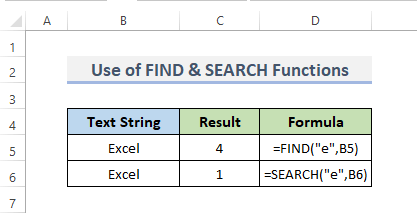
- Kwa hiyo, kwa kutumia TAFUTA na TAFUTA. vitendaji tunaweza kugundua nafasi ya neno au herufi yoyote katika mfuatano wa maandishi.
Soma Zaidi: Jinsi ya Kupata Maandishi katika Kisanduku katika Excel
2. Tekeleza kipengele cha TAFUTA ili Kupata Mfuatano Unaokuja kabla au baada ya Tabia Iliyotolewa
Tuseme, tuna baadhi ya majina kwenye safuwima B na tunataka kupata jina la kwanza na la mwisho la kila jina mtawalia katika safuwima C , na D . Ili kufanya hivyo, tunahitaji kufuata utaratibu ulio chini:
- Kwanza, ili kupata jina la kwanza, tunachagua kiini C5 . Tunaweza kutumia kazi ya TAFUTA au TAFUTA pamoja na kitendakazi cha KUSHOTO . Kwa hivyo, tunatumia kipengele cha TAFUTA .
- Pili, weka fomula kwenye kisanduku C5 .
=LEFT(B5, FIND(" ", B5)-1)
- Kisha, bonyeza Enter .
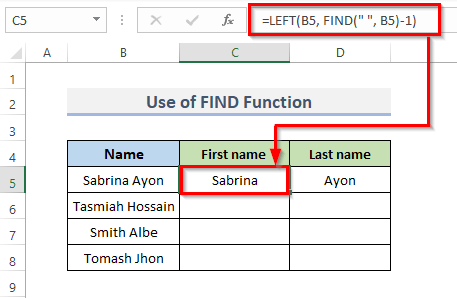
- Sasa , tunataka kupata jina la mwisho, kwa hili, tunaweza kutumia kiunganishi cha RIGHT , TAFUTA au TAFUTA na LEN kazi. Kwa hivyo, kwa ishara sawa na hapo awali, chagua kisanduku D5 na uweke fomula humo.
=RIGHT(B5,LEN(B5)-FIND(" ",B5))
- Baada ya kubofya kitufe cha Ingiza , utapata jina la mwisho katika matokeo.kisanduku.
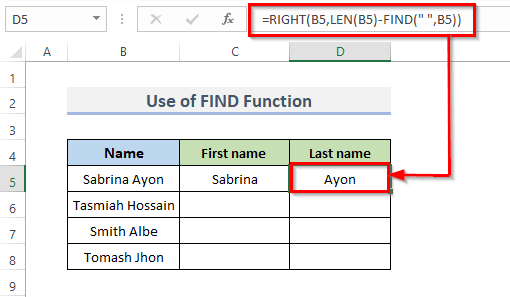
Hapa, kitendakazi cha LEN itaongeza idadi ya vibambo, na kisha TAFUTA chaguo za kukokotoa itaondoa nafasi ya nafasi. Na hatimaye, kitendakazi cha KULIA kitaonyesha herufi za upande wa kulia.
- Inayofuata, ili kunakili fomula juu ya safuwima C , buruta Jaza Kishikio chini au bofya mara mbili kwenye alama ya pamoja na (' + ').
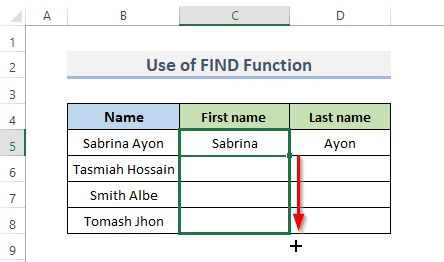
- Vile vile, buruta Nchi ya Kujaza juu ya safuwima D ili kurudia fomula.
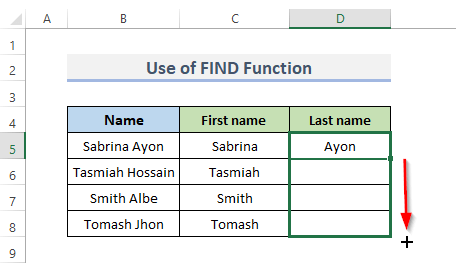
- Mwishowe, hii itatoa majina yote ya kwanza na mwisho kutoka kwa majina.
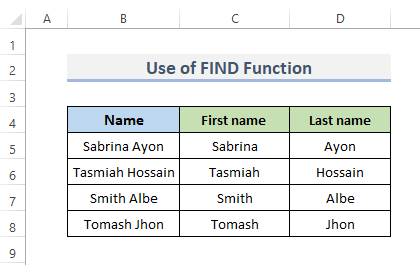
Kumbuka: Tunatumia TAFUTA kazi badala ya TAFUTA kwa sababu tunataka kupata thamani sahihi zaidi, Kwa vile sote tunajua kwamba TAFUTA chaguo za kukokotoa ni nyeti kwa ukubwa.
0> Soma Zaidi: Jinsi ya Kupata Tabia katika Kamba katika Excel3. Ingiza Kitendo cha TAFUTA ili Kupata Utokeaji wa Nth wa Tabia Maalum katika Excel
Chukulia kuwa, tuna maandishi fulani yenye herufi maalum dashi (' – ') katika safuwima B . Na tunataka kupata nafasi za 2 nd na 3 rd za dashi (' – ') mfululizo katika safuwima C , na D . Ili kupata nafasi ya herufi maalum, hebu tufuate hatua za chini.
- Vile vile mifano ya awali, kwanza, chagua kisanduku katika lahajedwali yako ambapounataka kuona matokeo baada ya kutumia formula. Kwa hivyo, tunachagua kisanduku C5 .
- Pili, weka fomula kwenye kisanduku hicho.
=FIND("-", B5, FIND("-",B5)+1)
- Tatu, bonyeza Enter ili kuona matokeo.
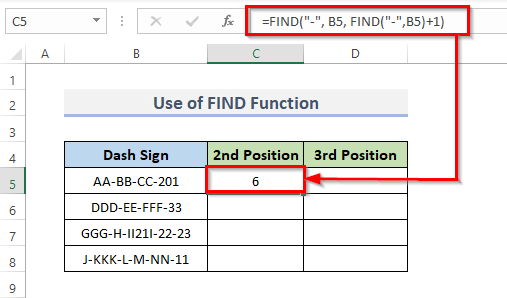
Hapa, fomula ni kupata 2 nd nafasi.
- Zaidi, buruta Nchi ya Kujaza chini ili kunakili fomula.
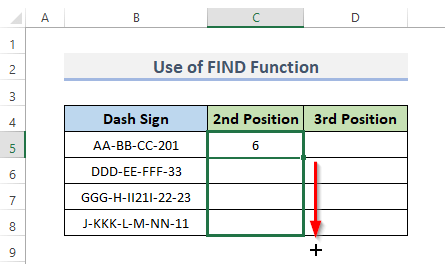
- Ifuatayo, tunataka kupata nafasi ya 3 rd katika safuwima D . Kwa hivyo, tunachagua kisanduku D5 na kuweka fomula hapo.
=FIND("-",B5, FIND("-", B5, FIND("-",B5)+1) +2)
- Zaidi , bonyeza kitufe cha Ingiza kwenye kibodi.
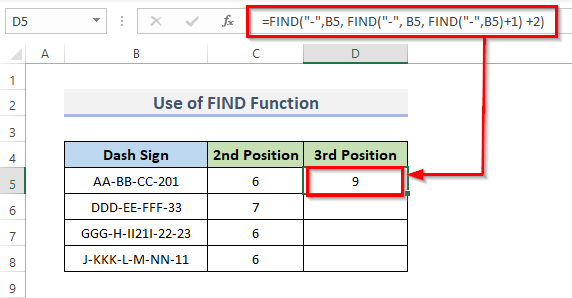
Hapa, fomula itaonyesha 3 rd nafasi ya herufi maalum.
- Na, sasa, tena buruta Nchimbo ya Kujaza chini ili kunakili fomula juu ya safuwima D .
- Mwishowe, kwa kufuata hatua, utapata matokeo unayotaka.
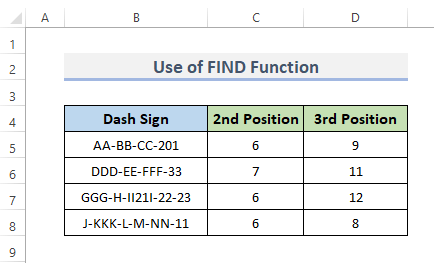
Soma Zaidi: Jinsi gani ili Kupata Tabia katika Kamba Excel (Njia 8 Rahisi)
Visomo Sawa
- Tafuta Thamani ya Mwisho katika Safu Wima Kubwa kuliko Sufuri katika Excel (2 Formula Rahisi)
- Jinsi ya Kupata Thamani 3 za Chini Zaidi katika Excel (Njia 5 Rahisi)
- Tafuta Tukio la Kwanza la Thamani katika a Masafa katika Excel (Njia 3)
- Tafuta Viungo vya Nje katika Excel (Njia 6 za Haraka)
- Jinsi ya Kupata Ikiwa Kisanduku Ina Maandishi Mahususi katika Excel
4. Tekeleza kipengele cha KUTAFUTA kwaTafuta Maandishi kati ya Mabano
Tuseme, tunayo mfuatano wa maandishi, na tunataka kupata maandishi ambayo yamefungwa kwa mabano pekee. Ili kupata mifuatano hiyo ya maandishi katika Mabano tunahitaji kitendakazi cha MID ili kutenganisha nambari muhimu ya vibambo kutoka kwa mfuatano. Vilevile vitendaji vya TAFUTA au TAFUTA ili kujua kipi cha kuanza na ni herufi ngapi za kutenganisha. Hebu tufuate hatua zilizo hapa chini.
- Mwanzoni, chagua kisanduku, ambapo ungependa kuona matokeo. Kwa hivyo, tunachagua kisanduku C5 .
- Kisha, nakili na ubandike fomula kwenye kisanduku hicho.
=MID(B5,SEARCH("(",B5)+1, SEARCH(")",B5)-SEARCH("(",B5)-1) 3>
- Ifuatayo, bonyeza Enter .
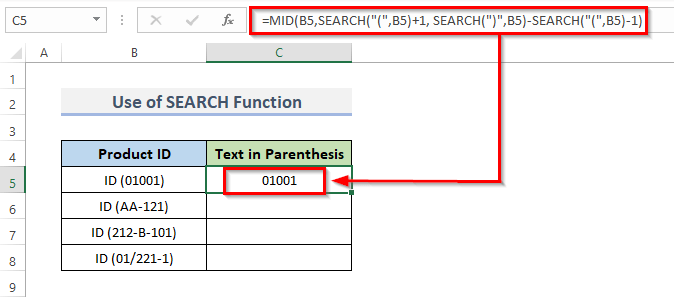
Unachohitaji kufanya ni kubadilisha nambari ya simu ya mkononi. kulingana na eneo la kisanduku chako, baada ya kubandika fomula.
- Baada ya hapo, buruta Nchimbo ya Kujaza chini ili kunakili fomula.
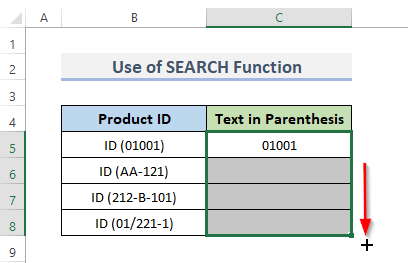
- Na, hatimaye, maandishi ndani ya mabano sasa yametolewa kutoka kwa mfuatano wote wa maandishi.
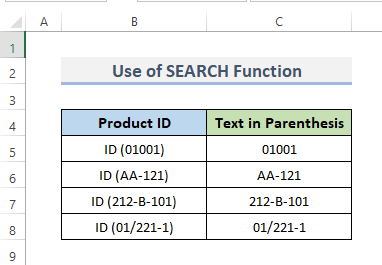
🔎 Je! Fomula Inafanyaje Kazi?
⏩ TAFUTA(“(“, B5)+1 : Hii itachukua thamani ya seli kutoka kwa seli B5 , na utafute nafasi ya mabano ya ufunguzi ' ( ' ambayo ni 4+1 , kutoka SEARCH(“(“, B5) tutapata 4 , kwa sababu nafasi pia inahesabiwa.
Pato → 5 , ambayo ni herufi ya kwanza ndani ya mabano ' 0 '.
⏩ TAFUTA(“)”, B5)-TAFUTA(“(“,B5)-1 : Hii itapata nafasi ya mabano ya kufunga ‘ ) ’. Na, toa nafasi ya mabano ya ufunguzi.
Pato → 10-4-1; ⇒ 6-1; ⇒ 5 , ambayo ni herufi ya mwisho ndani ya mabano ' 1 '.
⏩ MID(B5, TAFUTA(“(“,B5)+1, TAFUTA(“)”,B5)-SEARCH(“(“,B5)-1) : Hii itatoa maandishi ndani ya mabano.
Pato → 01001
Soma Zaidi: Excel Tafuta Maandishi katika Masafa (Njia 11 za Haraka)
5. Unganisha TAFUTA & IFERROR Kazi za Kushughulikia Hitilafu katika Kupata Maandishi
Ikiwa pata_maandishi haipatikani basi inaonyesha ujumbe wa hitilafu katika zote mbili TAFUTA na TAFUTA vitendaji. Badala ya kuonyesha ujumbe wa hitilafu tunaweza kutumia IFERROR kazi ya kuonyesha ujumbe wa kueleza kama ' Haijapatikana '. Kwa mfano, katika kisanduku C10 , mtumiaji anaweza kuweka maandishi yoyote na kisanduku C5 itatafutwa kwa maandishi uliyoingiza.
- Kwanza, chagua kisanduku unapotaka kisanduku. nafasi ya maandishi yaliyowekwa kwenye kisanduku C10 . Kwa hivyo, tunachagua kisanduku C11.
- Pili, weka fomula kwenye kisanduku C11b .
=IFERROR(FIND(C10, C5), "Given text is not found!")
- Kisha, bonyeza Ingiza ufunguo kwenye kibodi yako. Kama unavyoona, itaonyesha 1 . Kwa sababu maandishi Excel yanapatikana mara moja tu kwenye kisanduku C5 .
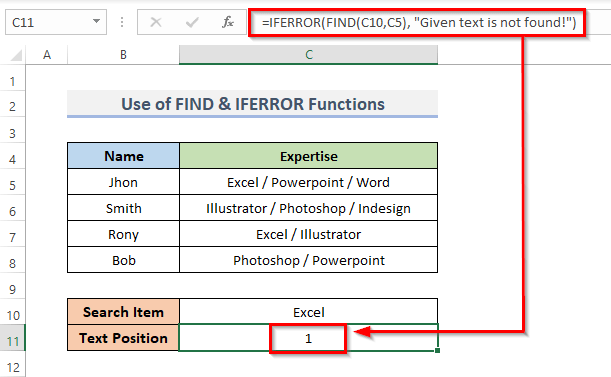
- Maandishi >Indesign haipatikani kwenye seli C5 . Kwa hiyo, itatoaujumbe ' Nakala uliyopewa haipatikani! '.
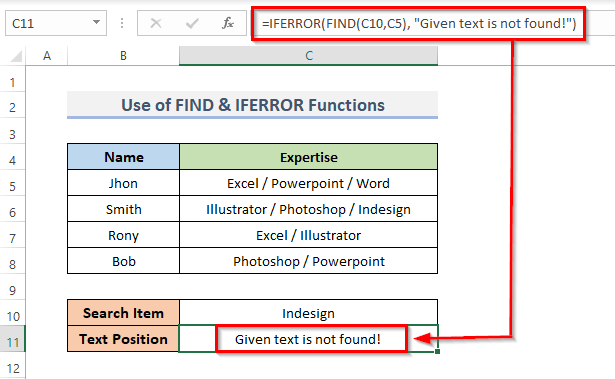
Soma Zaidi: Jinsi ya Kutumia Mfumo wa Kupata Maandishi Makali katika Excel
Mambo ya Kuzingatia
Ikiwa mojawapo ya masharti yafuatayo yatatimizwa, Excel TAFUTA na TAFUTA chaguo za kukokotoa hutoa #VALUE! hitilafu:
- Ndani ya maandishi haina chaguo za kukokotoa tafuta_maandishi 2>.
- ndani_ya_maandishi ina vibambo vichache kuliko start_num .
- 8>start_num ama ni sufuri (' 0 ') au thamani hasi au start_num ni chini ya au sawa na sifuri (' 0 ').
Hitimisho
Yaliyo hapo juu yatakupa muhtasari wa TAFUTA na TAFUTA kazi katika Excel. Natumai hii itakusaidia! Ikiwa una maswali yoyote, mapendekezo, au maoni tafadhali tujulishe katika sehemu ya maoni. Au unaweza kutazama makala zetu nyingine katika blogu ya ExcelWIKI.com !

